
Tällä hetkellä, vaikka onkin totta, että pendriveiden, datakynien tai USB-muistien ja yleensä erilaisten ulkoisten fyysisten tietovälineiden käyttö romahtaa pääasiassa pilvipalvelun etujen vuoksi, totuus on, että ne ovat edelleen hyödyllisiä monille ihmisille, ja niitä käytetään edelleen.
On kuitenkin mahdollista, että olet jossakin vaiheessa halunnut palauta pendrive tehdasasetuksiin, eli muotoile se alusta alkaen, joka poistaisi kaikki tiedostot siitä ja voisit antaa laitteellesi uuden elämän. Tämä on jotain Windowsin avulla voit helposti saavuttaa luonnollisesti jos haluat, sinun tarvitsee vain suorittaa muutama yksinkertainen vaihe.
Joten voit alustaa pendriven Windowsissa asentamatta mitään
Kuten mainitsimme, tässä tapauksessa, vaikka onkin totta, että on olemassa lukuisia kolmansien osapuolten työkaluja, joiden avulla voimme suorittaa tämän ja muut vastaavat tehtävät, totuus on, että tässä aiomme perustua perinteiseen Windows-menetelmään, jonka ansiosta voit alustaa pendriveesi nopeasti ja helposti.
Tätä varten sinun on ensin Liitä pendrive vastaavaan porttiin (monissa tapauksissa USB-tulo) tietokoneeseen ja kun se havaitsee sen, käytä erityisesti tiedostojen selainta joukkueosio. Seuraavaksi sinun on löydettävä ulkoinen asema, jolla haluat toimia, tässä tapauksessa pendrive, ja oikealla painikkeella siitä. Jälkeenpäin ilmestyy toissijainen valikko, jossa on erilaisia vaihtoehtoja, muun muassa sinun on valittava "Alusta ...".

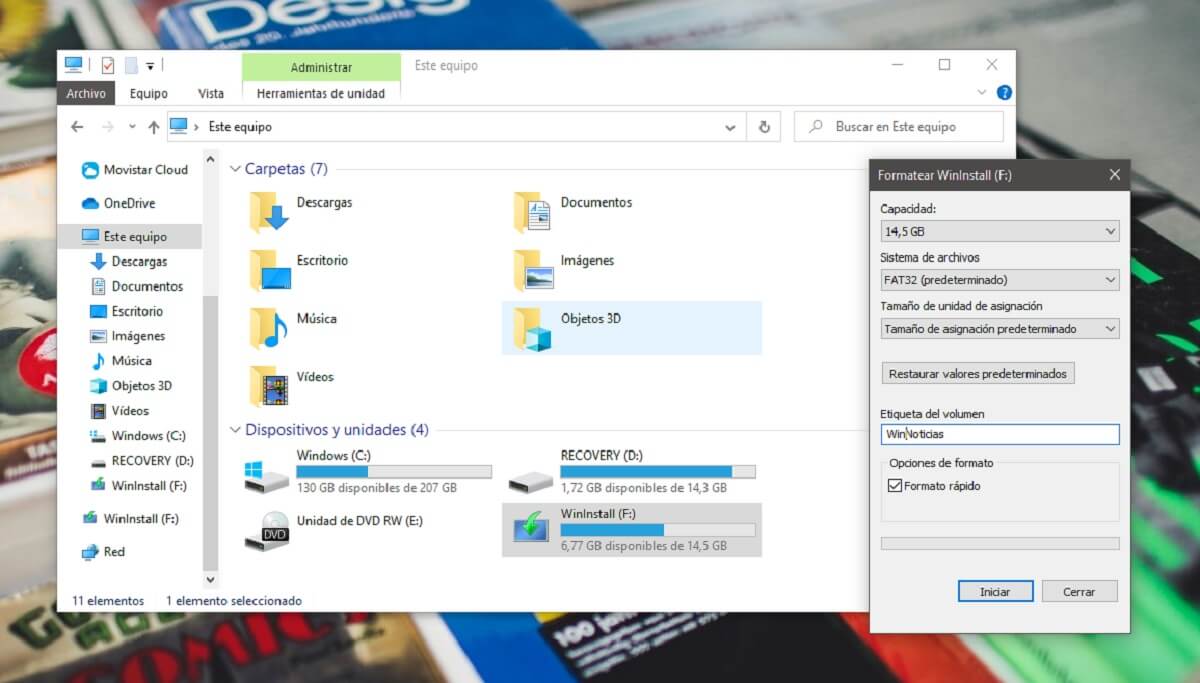
Kun teet tämän, Esiin tulee tietoruutu, jossa on useita vaihtoehtoja valita. Alla yksityiskohtaisesti jokaisen ja auttaa sinua valitsemaan helposti:
- kapasiteetti: Useimmissa tapauksissa näet yhden vaihtoehdon, joka vastaa pendriven täyttä kapasiteettia ilman tietoja. On tärkeää, että valitset saman, koska muuten yksikön osiota ei rekisteröidä oikein, jolloin tilaa ei käytetä.
- Tiedostojärjestelmä: täällä sinulla on useita vaihtoehtoja, joista voit valita sinulle parhaiten sopivan vaihtoehdon. Jos sinulla on selvä asia, valitse haluamasi ja jos et tiedä vaihtoehtoja, suosittelemme valitsemaan jonkin seuraavista:
- NTFS: jos aiot käyttää pendriveasi vain tietokoneiden kanssa, joihin on asennettu moderni Windows-versio, koska se tarjoaa paremman suorituskyvyn ja enemmän vaihtoehtoja sekä ominaisuuksia, joita ei ole saatavana muissa muodoissa.
- FAT32: siinä tapauksessa, että aiot käyttää pendriveasi myös muiden tietokoneiden kanssa kuin Windows (esimerkiksi Mac tai Android-laite), koska tällä tavalla tiedostoihin pääsee myös toisesta käyttöjärjestelmästä.
- Kohdistusyksikön koko: Yksinkertaisin asia on, että valitset vaihtoehdon nimeltä "Oletusjakokoko", koska tällä tavalla Windows huolehtii suoraan pendriveesi oikean valitsemisesta. Samalla tavalla, jos sinulla on selvä asia, voit valita sen manuaalisesti.
- Tilavuusetiketti: voit kirjoittaa tietyn tekstin, jättää sen tyhjäksi tai mitä haluat. Määritä nimi, jolla pendrive on alustettu kerran alustettuasi tietokoneisiin, joihin päätät yhdistää sen, koska se on sinun oma valintasi.
- Nopea muotoilu: Sinun on merkittävä vaihtoehto nopeuttaaksesi aikoja, lukuun ottamatta erityistapauksia, kuten mahdollisuutta, että pendrive sisältää tietoturvauhan tai vastaavaa, jolloin sitä ei suositella merkitsemään, jotta muotoilu olisi tyhjentävämpi.

Kun tämä on tehty, jo Sinun tarvitsee vain valita vaihtoehto "Käynnistä". Seuraavaksi ilmestyy pieni hälytys, joka muistuttaa sinua siitä, että kaikki pendriven tiedot poistetaan alustettaessa sitä, jolle sinun on vain hyväksyttävä varoitus ja muotoilu alkaa. Muutamassa sekunnissa pitäisi ilmestyä uusi hälytys, joka ilmaisee, että levy on alustettu, ja heti kun se tapahtuu voit käyttää sitä uudelleen normaalisti.